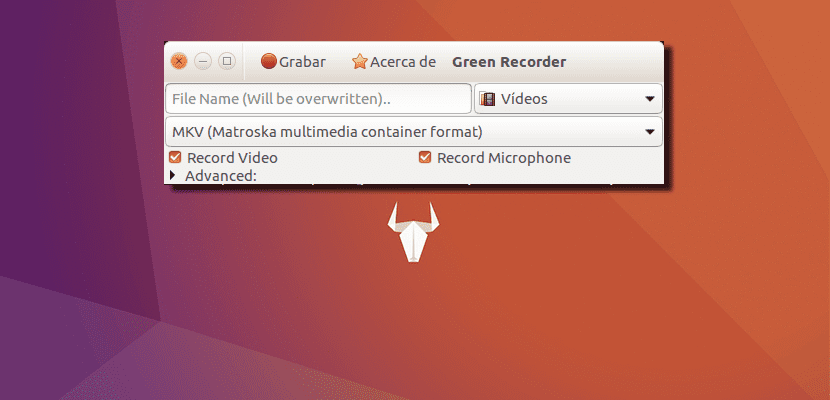
Швидше за все, користувачі, яким потрібно записати екран вашого ПК за допомогою Ubuntu, вже знають безліч програм, які можуть вивести вас з неприємностей. Проблема полягає в тому, що багато з цих програм не пропонують нам всього необхідного або їх використання не таке інтуїтивне, як хотілося б. Якщо ви один з користувачів, які зазвичай записують екран вашого ПК в Ubuntu, Зелений записник - чудовий мінімалістичний варіант, який підтримує відео- та аудіозапис, і все, що він робить, робить це бездоганно.
В даний час є лише Green Recorder доступний для Ubuntu та інших похідних дистрибутивів, такі як його офіційні смаки та інші неофіційні, такі як Linux Mint. Основним відносно негативним моментом, який ми виявимо з цією програмою, є те, що ми не можемо вибрати область, щоб записати лише те, що в ній відбувається, але якщо взяти до уваги, що більшість відеоредакторів пропонують нам таку можливість, це не дуже важлива проблема ...
Green Recorder записує високоякісне відео та аудіо
Ми можемо записувати за допомогою 5 рівнів якості (1 найбільший, 2 наступний ...). Крім того, ми також можемо вибрати, в якому форматі ми будемо записувати чи експортувати, серед яких ми можемо вибрати mkv, avi, mp4, flv, wmv та nut.

Використання цього невеликого додатку дуже просте та інтуїтивно зрозуміле. Як тільки ми запустимо додаток, ми побачимо вікно, як наведене вище, в якому:
- У місці, яке ми читаємо «Ім'я файлу (буде перезаписано) ..», ми ставимо ім'я, з яким ми хочемо зберегти відео.
- У спадному меню, де за замовчуванням написано "Відео", ми вкажемо, в якій папці ми хочемо зберегти відео.
- У спадному меню, в якому за замовчуванням написано «MKV», ми виберемо формат, в якому ми хочемо зберегти відео.
- Ми можемо встановити / зняти прапорці для запису відео та звуку з мікрофона.
- Передовий, звідки ми будемо вибирати кількість кадрів, якщо ми хочемо, щоб була затримка та аудіосервер, який ми хочемо використовувати.
- З кнопки Запишіть, звичайно, ми почнемо записувати. Коли ви починаєте запис, на верхній панелі з’явиться піктограма, з якої ми можемо зупинити запис. Відео автоматично з’явиться у вибраній нами папці.
Як встановити Green Recorder
Ця невеличка програма недоступна у сховищах за замовчуванням Ubuntu, тому варто додати її офіційне сховище, якщо ми хочемо її встановити і завжди добре оновлювати. Для цього ми відкриємо термінал і напишемо наступне:
sudo add-apt-repository ppa:mhsabbagh/greenproject sudo apt update && sudo apt install green-recorder
Ми також можемо отримати ваш код від на вашій сторінці GitHub.
Ви вже пробували Green Recorder? Як ти гадаєш?
Це чудово працює, дякую за підказку.